วิธีสร้างวิดีโอคอลลาจบน Facebook
หากเราจะแสดงรายการแพลตฟอร์มโซเชียลมีเดียที่ทรงพลังที่สุดในปัจจุบัน เราสามารถพูดได้ว่า Facebook เป็นแพลตฟอร์มที่ได้รับความนิยมมากที่สุด ยอมรับหรือไม่ว่าแอพ Facebook กลายเป็นส่วนหนึ่งของชีวิตประจำวันของเรา ตั้งแต่ตื่นนอนจนถึงนอนอยู่บนเตียงในตอนกลางคืน Facebook ก็อยู่ตรงนั้นราวกับว่าเราไม่สามารถอยู่ได้โดยปราศจากมัน นั่นคือเหตุผลที่ผู้ใช้รายอื่นไม่สามารถช่วยได้ แต่ต้องทำเนื้อหาที่แตกต่างกันเพื่อโพสต์บนไทม์ไลน์ของตน ที่นี่พวกเขาโพสต์วิดีโอของพวกเขาเต้น คนอื่น ๆ กำลังทำ vlogs และบางคนกำลังสร้างภาพตัดปะวิดีโอเพื่อรวมวิดีโอที่บันทึกไว้
และในโพสต์นี้ เราจะมาบอกเคล็ดลับในการ ทำวิดีโอคอลลาจบน Facebook. ตรวจสอบรายการวิธีการด้านล่าง
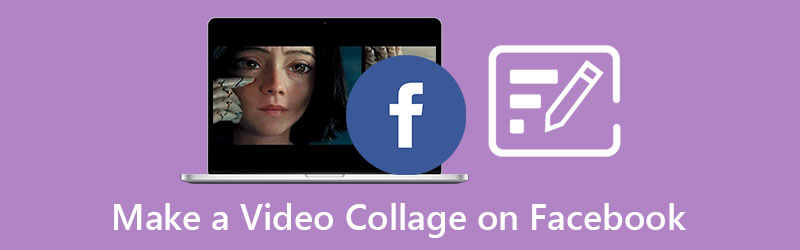
- ส่วนที่ 1 วิธีการสร้างวิดีโอคอลลาบน Facebook
- ส่วนที่ 2 วิธีการแนะนำในการตัดต่อวิดีโอและภาพถ่ายอย่างมืออาชีพ
- ส่วนที่ 3 คำถามที่พบบ่อยเกี่ยวกับวิธีการสร้างภาพตัดปะวิดีโอบน Facebook
ส่วนที่ 1 วิธีการสร้างวิดีโอคอลลาบน Facebook
Facebook กำลังทำการปรับปรุงอย่างต่อเนื่องเมื่อพูดถึงการใช้งานของลูกค้า ตั้งแต่การโพสต์รูปภาพและวิดีโอธรรมดา การสร้างเรื่องราว การถ่ายวิดีโอสด และแม้กระทั่งการทำภาพตัดปะวิดีโอที่มีอยู่ในเครื่องมือแก้ไข เราไม่สามารถปฏิเสธได้ว่าการอ่านโพสต์ยาวๆ ข้างหน้านั้นค่อนข้างน่าเบื่อ นั่นคือเหตุผลที่คนอื่นมักจะสร้างภาพตัดปะวิดีโอเพื่อตีความสิ่งที่พวกเขาต้องการจะพูด
และถ้าคุณไม่ทราบ Facebook มีฟีเจอร์ที่คุณสามารถสร้างภาพตัดปะวิดีโอผ่านเครื่องมือแก้ไขที่อัปเดตได้ในขณะนี้ น่าทึ่งไหมที่จะสร้างหน้าจอแยกโดยไม่ต้องดาวน์โหลดแอปอื่น? ถ้าคุณต้องการเริ่มสร้างเพียงแค่ดูขั้นตอนที่เขียนทีละขั้นตอนด้านล่าง
ขั้นตอนที่ 1: ในการเริ่มต้น คุณต้องเปิดแอพ Facebook บนอุปกรณ์ Android หรือ iOS จากนั้นไปที่ คุณกำลังคิดอะไรอยู่ ส่วนและมองหาสไลด์โชว์ในตัวเลือกที่จะปรากฏขึ้น อีกทางเลือกหนึ่งที่คุณสามารถพึ่งพาได้คือการคลิกที่ ลองมัน ปุ่มทุกครั้งที่เพื่อน Facebook ของคุณโพสต์สไลด์โชว์
ขั้นตอนที่ 2: หลังจากนั้น คลิกรูปภาพที่คุณต้องการเพิ่มในการสร้างสไลด์โชว์ เป็นการดีกว่าที่จะเลือกภาพที่มีคุณภาพดีและทันทีที่คุณเลือกภาพจะเปลี่ยนเป็นสีน้ำเงิน หลังจากนั้น คุณสามารถเลือกธีมในตัวที่มีอยู่ได้อย่างอิสระ นอกจากนั้น คุณยังสามารถเลือกที่จะใส่ทรานสิชั่น เอฟเฟกต์ และแม้แต่พื้นหลังบนสไลด์โชว์ของคุณเพื่อทำให้คนที่อยู่บน Facebook น่าสนใจยิ่งขึ้น
ขั้นตอนที่ 3: เมื่อทำวิดีโอสไลด์โชว์บน Facebook คุณสามารถคลิก แก้ไข ปุ่มเพื่อช่วยคุณเพิ่มหรือลบรูปภาพ และบน มากกว่า คุณยังสามารถสร้างชื่อเรื่องเมื่อเริ่มสไลด์โชว์ได้อีกด้วย และหลังจากสร้างสไลด์โชว์บนแอพ Facebook แล้ว ให้คลิกที่ เสร็จแล้ว ปุ่มเพื่อใช้การเปลี่ยนแปลง จากนั้นคุณสามารถแท็กเพื่อนของคุณรวมทั้งใส่คำอธิบายภาพและความรู้สึกของคุณในสไลด์โชว์
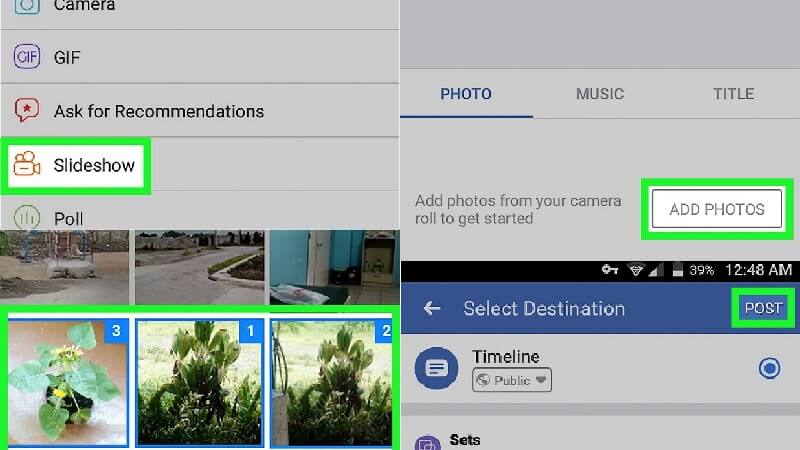
ส่วนที่ 2 วิธีการแนะนำในการตัดต่อวิดีโอและรูปภาพอย่างมืออาชีพสำหรับ Facebook
มีวิธีอื่นให้คุณสร้างวิดีโอคอลลาจบน Facebook นอกเหนือจากคุณสมบัติในตัว และนั่นคือผ่าน Vidmore Video Converter. แอปพลิเคชันนี้สามารถดาวน์โหลดได้ทั้งบนอุปกรณ์ Mac และ Windows ถือว่าเป็นหนึ่งในแอปพลิเคชั่นที่ครอบคลุมมากที่สุดเนื่องจากความสามารถในการแปลงเสียง ภาพถ่าย และวิดีโอ นอกจากนั้น มันมีอินเทอร์เฟซที่เป็นมิตรกับผู้ใช้เหมือนกับแอพ Facebook
และหากคุณกำลังมองหาวิธีสร้างภาพตัดปะวิดีโอเพื่อโพสต์บนบัญชี Facebook ของคุณ ให้ทำให้มันเป็นไปได้ด้วยความช่วยเหลือของแอพนี้ และข่าวดีก็คือคุณสามารถเลือกเลย์เอาต์และธีมต่างๆ ที่เข้ากับงานเฉลิมฉลองต่างๆ ได้ บางส่วนคือธีมคริสต์มาส ปีใหม่ และวาเลนไทน์ ไม่เพียงแค่นั้น คุณยังสามารถแทรกเพลงประกอบเพื่อเพิ่มอรรถรสให้กับภาพตัดปะวิดีโอของคุณได้
คุณอาจจะสงสัยว่าจะทำภาพตัดปะวิดีโอโดยใช้เครื่องมือนี้ได้อย่างไร? เพื่อช่วยคุณเกี่ยวกับวิธีการทำงานของเครื่องมือนี้ ต่อไปนี้คือรายการแนวทางที่คุณสามารถใช้ในการทำภาพตัดปะวิดีโอสำหรับบัญชี Facebook ของคุณ
ขั้นตอนที่ 1: รับแอปพลิเคชั่น Video Collage Maker
ดาวน์โหลดและติดตั้ง Vidmore Video Converter โดยคลิกปุ่มดาวน์โหลดปุ่มใดปุ่มหนึ่งที่แสดงด้านล่าง หลังจากนั้น ปล่อยให้มันทำงานบนอุปกรณ์ของคุณเพื่อเริ่มแก้ไขไฟล์ของคุณ
ขั้นตอนที่ 2: เพิ่มไฟล์รูปภาพหรือวิดีโอ
หากโปรแกรมกำลังทำงานอยู่ ให้คลิกที่ปุ่ม ภาพปะติด แผงที่จะนำไปสู่คุณสมบัติการแก้ไข เลือกเลย์เอาต์ที่คุณต้องการแล้วกด บวก เซ็นชื่อตรงกลางเทมเพลต จากนั้นเลือกไฟล์รูปภาพและวิดีโอจากคลังของคุณ
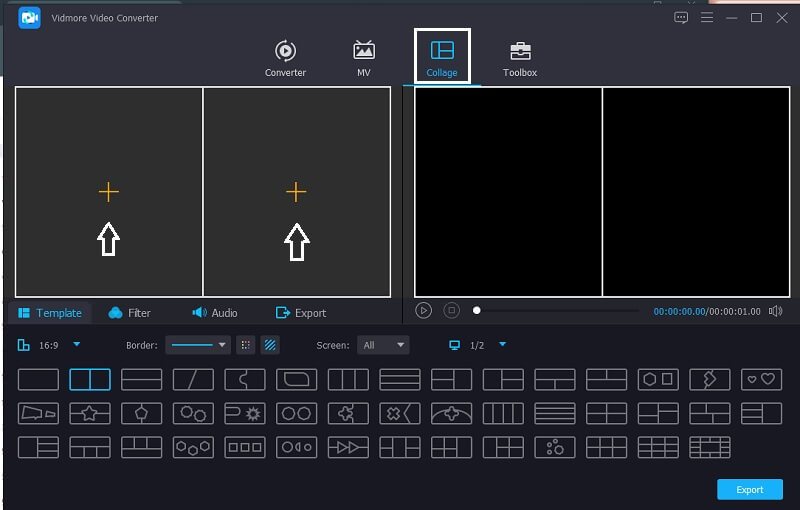
ขั้นตอนที่ 3: เลือกเทมเพลตวิดีโอ
คุณสามารถเพิ่มวิดีโอได้มากเท่าที่คุณต้องการตามเทมเพลตที่คุณเลือก และหากต้องการเพิ่มสีสันให้กับภาพตัดปะวิดีโอของคุณ ให้คลิกที่ กรอง แท็บตาม แม่แบบ และเลือก ผลกระทบ ที่คุณต้องการ. และหากต้องการแทรกแทร็กเสียง ให้ไปที่ส่วนเสียงแล้วคลิก บวก ลงชื่อแล้วเพิ่มแทร็กเสียงที่คุณต้องการ
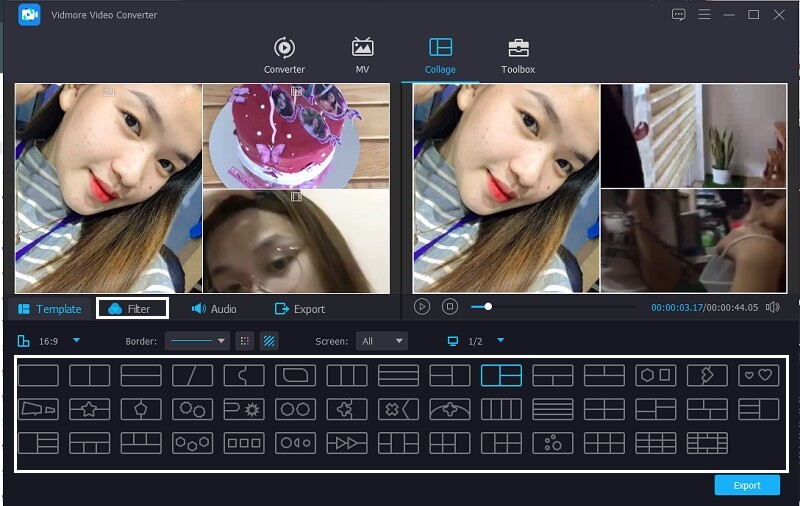
ขั้นตอนที่ 4: บันทึกวิดีโอคอลลา
เมื่อคุณสร้างภาพตัดปะวิดีโอเสร็จแล้ว คุณสามารถคลิก ส่งออก ปุ่มที่อยู่ส่วนล่างของอินเทอร์เฟซของเครื่องมือ จากนั้นคลิกที่ เริ่มการส่งออก เพื่อส่งออกวิดีโอของคุณสำเร็จ
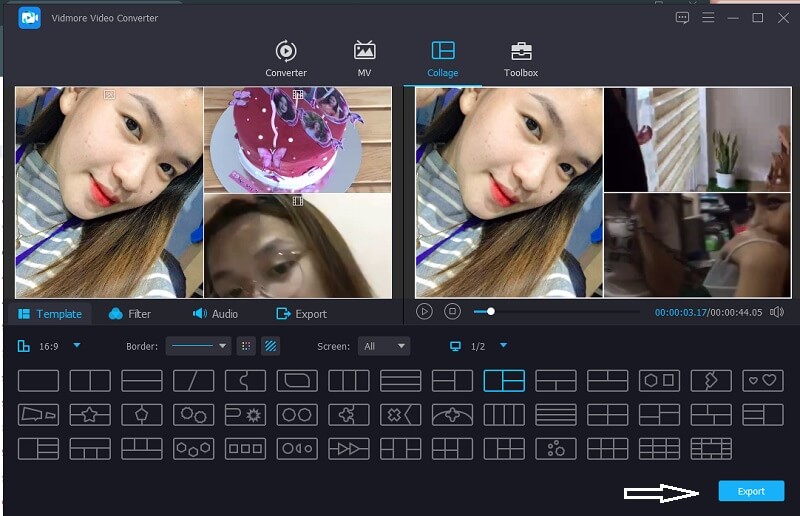
ส่วนที่ 3 คำถามที่พบบ่อยเกี่ยวกับการทำวิดีโอคอลลาจบน Facebook
1. ขนาดไฟล์สูงสุดที่ Vidmore อนุญาตให้แปลงคือเท่าใด
ข้อดีคือ Vidmore ไม่ต้องการขนาดไฟล์สูงสุด ดังนั้นจึงไม่สำคัญว่าภาพตัดปะวิดีโอของคุณจะยาวแค่ไหน
2. ฟีเจอร์สไลด์โชว์บน Facebook ถูกลบไปแล้วหรือไม่?
ขออภัย ฟีเจอร์สไลด์โชว์ของแอพ Facebook ถูกลบไปแล้ว ซึ่งหมายความว่าเราไม่ได้รับอนุญาตให้ใช้งาน ดังนั้นจึงไม่ใช่ตัวเลือกในการสร้างวิดีโอสไลด์โชว์อีกต่อไป
3. ตัวสร้างภาพตัดปะวิดีโอใดที่สามารถดาวน์โหลดบนอุปกรณ์มือถือได้ฟรี
มีแอปพลิเคชั่นสร้างภาพตัดปะวิดีโอมากมายที่สามารถดาวน์โหลดได้บนอุปกรณ์มือถือของคุณฟรี บางส่วน ได้แก่ InShot, ViVa Video และ Kinemaster
สรุป
ตอนนี้คุณสามารถสร้างสไลด์โชว์ภาพตัดปะวิดีโอบนบัญชี Facebook ของคุณ แต่ถ้าคุณไม่เห็นคุณลักษณะสไลด์โชว์ในแอปอีกต่อไป คุณสามารถลองใช้เครื่องมืออื่นแทนคุณได้ สร้างภาพตัดปะวิดีโอบน Facebook. แม้จะเป็นทางเลือกหนึ่ง แต่ก็มีคุณสมบัติการแก้ไขที่สมบูรณ์และทรงพลัง นั่นคือเหตุผลที่จะไม่สูญเปล่าหากคุณได้รับมัน ดังนั้นสิ่งที่คุณรอ? สร้างภาพตัดปะวิดีโอของคุณเองและโพสต์บนบัญชี Facebook ของคุณ!


